苹果电脑无法关机且不充电怎么解决?有哪些方法?
8
2025-04-11
在当今数字化时代,视频内容已成为我们获取信息和娱乐的重要来源。许多时候,我们希望将视频中的声音提取出来,以供日后反复欣赏或作为素材使用。对于使用苹果电脑的用户来说,如何下载并提取视频中的声音是一个常见的需求。本文将详细介绍一种简单且实用的方法来实现这一目标,并且涵盖相关操作步骤和可能遇到的问题解答,帮助你轻松获取高质量的音频文件。
1.1推荐使用专业的音视频处理软件
对于苹果电脑用户,可以通过下载专业软件来实现视频声音的提取。市面上有多款优秀的软件可以完成这项任务,如`iMovie`、`Audacity`、`VLCMediaPlayer`等。这些软件功能强大,用户界面友好,适合不同层次的用户。
1.2以`VLCMediaPlayer`为例进行操作步骤说明
`VLCMediaPlayer`是一款免费且开源的媒体播放器,它不仅可以播放各种格式的视频文件,还内置了将视频转换成音频的功能。本文将以此软件为例,介绍下载视频声音的详细步骤。
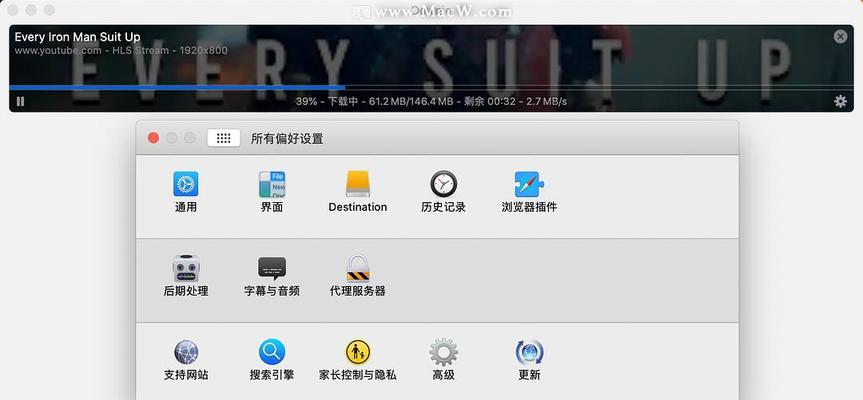
2.1下载并安装VLCMediaPlayer
前往官方网站下载`VLCMediaPlayer`最新版本,并按照指示完成安装。
2.2打开视频文件
安装完成后,双击打开`VLC`,在菜单栏选择“媒体”>“打开文件”,然后选择你想要提取声音的视频文件。
2.3转换视频为音频
在`VLC`播放器中,点击播放列表旁的“转换/保存”按钮。
在弹出的“打开媒体”窗口中选择“转换/保存”标签页。
在“目标文件”中选择输出格式。对于音频文件,你可以选择MP3、AAC、WAV等格式。
点击“浏览”设置文件的保存路径,然后点击“开始”按钮。
2.4提取完成
视频文件会被转换成你指定的音频格式,并保存到你预设的路径下。此时,你可以在文件保存位置找到提取的声音文件。

3.1如何选择最适合的音频格式?
不同的音频格式具有不同的特点,例如MP3格式文件体积小,但音质相对较低;而WAV格式则保留了高质量的原始音频信息,但文件体积较大。根据你的需求来选择最适合的格式。
3.2提取声音时遇到质量问题怎么办?
如果音频质量不符合预期,你可以尝试选择不同的输出格式或调整比特率。比特率越高,音频质量越好,但文件大小也越大。
3.3VLCMediaPlayer安装或使用中出现故障怎么办?
确保你的电脑系统与`VLC`版本兼容,并且在安装过程中遵循系统提示。如果遇到问题,可以尝试重新安装或更新软件到最新版本。
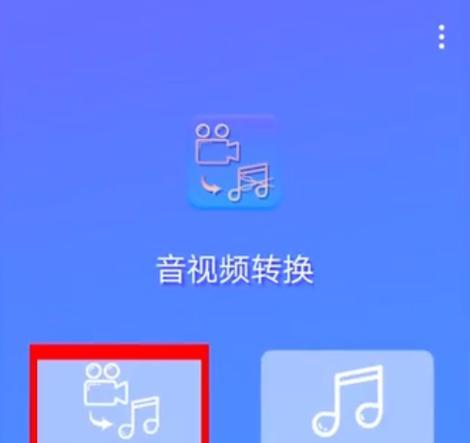
通过上述介绍,相信苹果电脑用户已经了解如何使用`VLCMediaPlayer`将视频中的声音下载到本地。这一方法不仅简单,而且能有效地满足日常对视频声音提取的需求。无论你是想提取音乐视频中的旋律,还是将电影对白转换为音频文件,VLC都能提供强大的支持。随着技术的不断进步,未来还会有更多简单便捷的工具出现,帮助我们更高效地处理音视频文件。现在,你可以尝试上述方法,开始你的视频声音下载之旅了。
版权声明:本文内容由互联网用户自发贡献,该文观点仅代表作者本人。本站仅提供信息存储空间服务,不拥有所有权,不承担相关法律责任。如发现本站有涉嫌抄袭侵权/违法违规的内容, 请发送邮件至 3561739510@qq.com 举报,一经查实,本站将立刻删除。